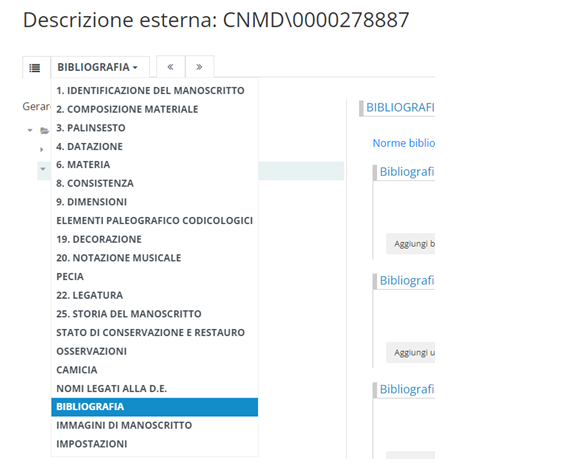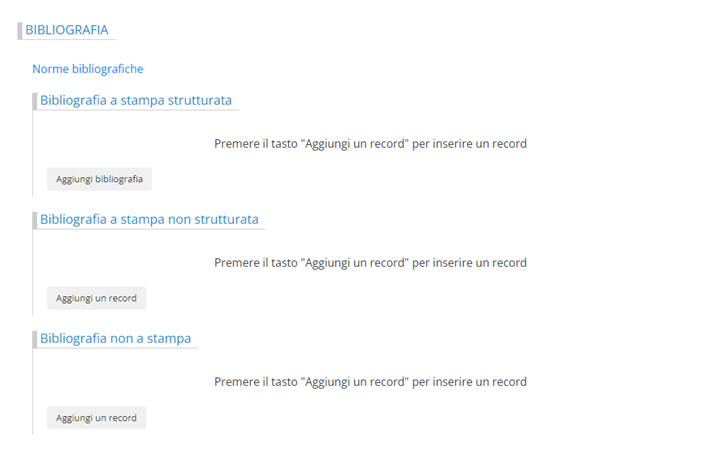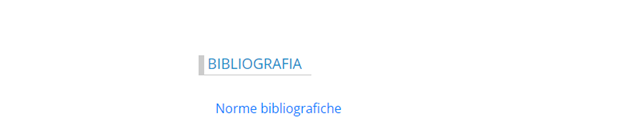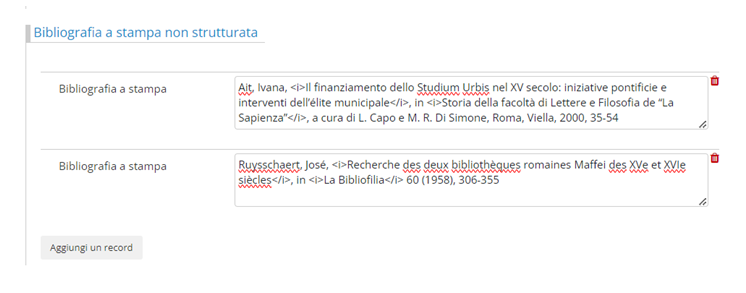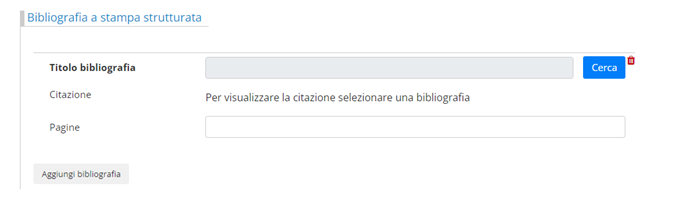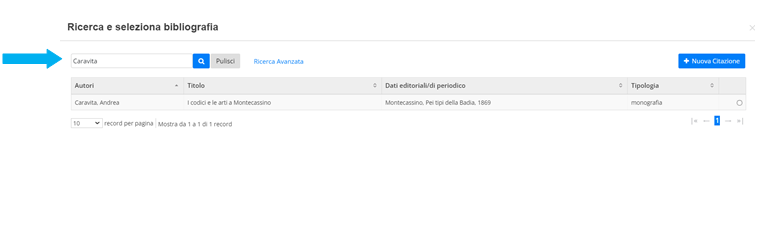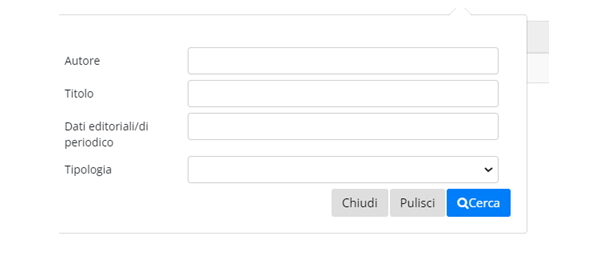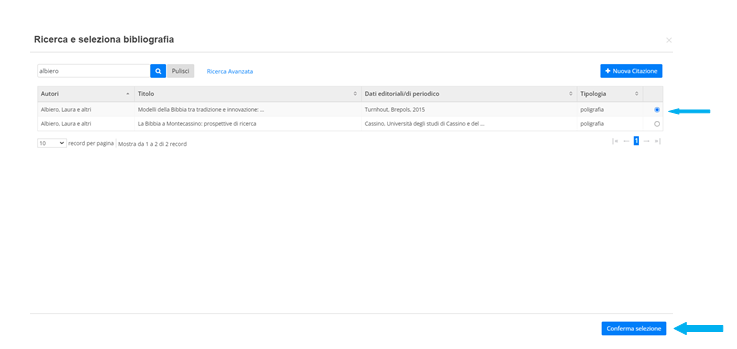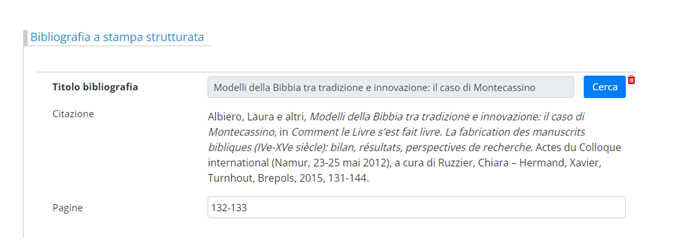Guida a Manus Online/Bibliografia/Bibliografia a stampa strutturata e non strutturata
| Creazione di una nuova bibliografia | ► |
- Il titolo di questa voce non è corretto per via delle caratteristiche del software MediaWiki. Il titolo corretto è Guida a Manus Online.
Bibliografia a stampa strutturata e non strutturata
Nella parte relativa alla descrizione esterna è presente l’area Bibliografia, che segue l’area Nomi legati alla D.E.:
In quest’area va indicata, in primo luogo, la bibliografia relativa al manoscritto, sia a stampa che non a stampa; inoltre si può dare segnalazione di riproduzioni già esistenti di un manoscritto (microfilm, foto, foto in volumi ecc.), le fonti utilizzate e i link a sue riproduzioni digitali parziali e/o complete.
Scegliendo quest’area il catalogatore si troverà di fronte ad una scelta preliminare molto importante per quanto riguarda la bibliografia a stampa: può, cioè, optare per una Bibliografia a stampa strutturata oppure per una Bibliografia a stampa non strutturata:
La scelta della Bibliografia a stampa strutturata, opzione che l’Area manoscritti consiglia caldamente, lo porterà ad utilizzare e, se necessario, ad arricchire la banca-dati bibliografica ad essa legata, come si avrà modo di dire oltre; se sceglie la Bibliografia a stampa non strutturata dovrà invece seguire le indicazioni che verranno qui di seguito fornite.
Bibliografia a stampa non strutturata
La Bibliografia a stampa non strutturata offre campi liberi ripetibili per ogni singolo item bibliografico, che vengono aperti cliccando sul tasto Aggiungi un record. Sebbene i campi siano liberi, la bibliografia dovrà seguire rigorosamente le norme consultabili al link Norme bibliografiche, disponibile all’inizio dell’area.
La bibliografia non strutturata va inoltre inserita in rigoroso ordine cronologico: va evidenziato al riguardo che, al momento, l’ordine degli item segue l’ordine di inserimento; in altre parole, non è il programma ad ordinare, per data o per altro criterio, la bibliografia non strutturata. Si consiglia, pertanto, qualora si sia scelta questa opzione, di inserire tutta la bibliografia nel suo insieme, avendola preventivamente ordinata in un file Word.
L’esempio di seguito riportato è quindi da evitare, poiché il testo di Ruysschaert precede cronologicamente quello di Ait.
Nel compilare la bibliografia non strutturata occorre inoltre ricordare che il corsivo viene introdotto attraverso tag speciali: la parte che si vuole che appaia in corsivo nel front end deve essere compresa tra i segni e senza spazi.
Bibliografia a stampa strutturata
Se il catalogatore sceglie l’opzione Bibliografia a stampa strutturata dovrà cliccare innanzi tutto sul tasto Aggiungi bibliografia, che attiverà la maschera seguente:
Il tasto Cerca apre uno spazio denominato Ricerca e seleziona bibliografia, che consente di verificare se il titolo che il catalogatore vuole inserire nella scheda è già presente nella base dati. Nella stringa di ricerca in alto a sinistra si può provare a lanciare una ricerca più generale:
Se, al contrario, si vuole effettuare una ricerca più mirata, si selezionerà l’opzione Ricerca Avanzata: si aprirà una maschera, grazie alla quale è possibile ricercare per cognome dell’autore, per titolo, per dati editoriali (luogo, editore, data, nome del periodico) o per tipologia (monografia, periodico, poligrafia: quest’ultima è selezionabile attraverso un menù a tendina). I dati possono essere incrociati, al fine di individuare con maggiore precisione possibile l’item di interesse. Se la ricerca risulta insoddisfacente per il catalogatore, la funzione Pulisci permette di annullare la ricerca appena fatta e di lanciarne una nuova:
Se la ricerca va a buon fine e il catalogatore trova l’indicazione bibliografica che lo interessa, si limiterà a catturarla, valorizzando il pallino posto a destra di ciascun item e cliccherà poi sul tasto Conferma la selezione posto in basso a destra:
Il titolo apparirà nella sua forma normalizzata, così come verrà visualizzato poi anche nel front end. Il catalogatore dovrà limitarsi ad aggiungere nel campo Pagine, l’indicazione della/e pagina/e dove compare la citazione o la trattazione del manoscritto in oggetto:
La funzione rappresentata dall’iconcina ![]() , posta a destra del tasto Cerca, consente di eliminare il riferimento bibliografico immesso.
, posta a destra del tasto Cerca, consente di eliminare il riferimento bibliografico immesso.
Se la ricerca effettuata dal catalogatore non ha dato il risultato sperato e si è verificato che non esiste alcuna corrispondenza nella base dati bibliografica, si procederà a creare un nuovo record cliccando sul tasto Nuova citazione presente nella schermata Ricerca e seleziona bibliografia in alto a destra.
La creazione del record potrà essere avviata anche selezionando l’opzione Bibliografia posta nel menù a sinistra della schermata; in questo caso però la citazione sarà memorizzata nella base dati, ma non comparirà automaticamente nella scheda che si sta compilando.